UVLayout v2 Pro快捷键
layout快捷键

Cadence版图布局软件Virtuso Layout Editor快捷键归纳:单击左键选中一个图形(如果是两个图形交叠的话,单击左键选中其中一个图形,在单击选中另一个图形)用左键框选,选中一片图形,某个图形要被完全包围才会被选中。
中键单击调出常用菜单命令(很少用,要点两下,麻烦。
我们有快捷键的嘛)右键点击拖放用来放大。
放大后经常配合F键使用,恢复到全部显示。
配合Tab键使用,平移视图。
右键还有“Strokes”,就是点住右键画些图线,就能实现调用某些命令。
Shift+左键加选图形,Ctrl+左键减选图形。
(Cadence菜单中大写表示+按shift,Ctrl写成^)F1 显示帮助窗口。
F2 保存。
F3 这个快捷键很有用,是控制在选取相应工具后是否显示相应属性对话框的。
比如在选取Path工具后,想控制Path的走向,可以按F3调出对话框进行设置。
F4 英文是Toggle Partial Select,就是用来控制是否可以部分选择一个图形。
F5 打开。
F6,F7帮助上有,但我试过,没反应-_-F8 Guided Path Create 切换至L90XYFirst。
F9 是Filter Size 我不知道怎么用。
Ctrl+A 全选。
这个和windows下是一样的。
Shift+B Return。
这个牵扯到“Hierarchy”。
我翻译成“等级”。
这个命令就是等级升一级,升到上一级视图。
B键去某一级(Go to Level)。
Ctrl+C 中断某个命令,不常用。
一般多按几次Esc键取消某个命令。
Shift+C 裁切(Chop)。
首先调用命令,选中要裁切的图形,后画矩形裁切。
C键复制。
复制某个图形。
Ctrl +D 取消选择。
这个也可用鼠标点击空白区域实现。
这个快捷键和Photoshop中的取消选区的快捷键是一样的。
还有Shift+D,和D也是取消选择,我觉得很不实用。
Shift+E和E是控制用户预设的一些选项。
uvlayout1.2快捷键表

uvlayout1.2快捷键表(部分)C ED模式下绘制UV线UV模式下切开线3D模式下绘制绿UV线ENTER ED模式下确定切开有UV线的物体UV模式下合并已用红线选中的UV线边缘的物体/ 或将已经MASK的绿色部分分离W ED模式下取消绘制的UV 红线UV模式下合并或者绘制UV线/红线显示连接线3D模式下合并绘制的UV 红线SHIFT+W UV模式下LOOP选定红线/LOOP取消选定红线M UV模式下[当已经绘制好合并UV线/红线的情况下] 在物体上点M 则将原本连接的物体尽量靠近F UV模式下以物理算法放松UV 点空白处则可以配合鼠标进行选择SHIFT+F UV模式下以边缘为圆型PLET拉扯后放松UV 空格键取消空格+F UV模式下持续性以物理算法放松UV 再按下空格时停止SHIFT+空格+F UV模式下持续性以物理算法放松UV 并自动以紫线锁定开放边再按下空格时停止D ED模式下将物体投入UV模式SHIFT+D ED模式下取消切开的物体UV模式下将已经投入UV模式的物体重新投入ED模式A UV模式下对点开启[轴向]粘滞即SNAPE功能SHIFT+A UV模式下取消所有已经粘滞点的SNAPE功能空格ED模式下鼠标中键将已经切开的物体移动UV模式下鼠标中键物体移动/ 鼠标右键物体缩放/ 鼠标左键物体旋转H ED模式下/ UV模式下/3D模式下鼠标左键隐藏物体/鼠标右键隐藏选中以外的物体[S 反向隐藏U 取消隐藏]快捷键表2--------------------------ED模式下快截键"左键"旋转视图"中键"移动视图"右键"缩放视图"空格+中键"移动物体"镜像物体"点左边工具栏symmetry>find 找到物体镜像位置点"左键"按空格完成镜像."HOME"显示完整物体,或将鼠标所指的位置设为中心点."D"将物体投放到UV模式."1"UV模式"2"ED模式"3"3D模式"C"选择切线"W"取消切线"ENTER"设置完切线,按ENTER切下物体."SHIFT+s"单独给一个物体切开一个边.VU模式解算模式:OCN在左边菜单栏display 后边的OCN三种不同的解算方式."F"在物体上点F直接给物体进行解算"SHIFT+f"给单独一个物体进行解算"SHIFT+空格+F"将挤在一起的面展平,UV不会重叠在一起."RUNFOR"在空白处按F框选所有物体,在左边菜单栏点RUNFOR进行解算."T"选择边按原模型进行解算防止面的重叠"SHIFT+T"选择整条边,取消整条边."S"将已经解算好的物体另一半进行镜象解算与摆放."空格+左键"旋转物体"空格+中键"移动物体"空格+右键"缩放物体“C”将UV切开“W”将临近的面打上红边做为标记,如果两个边相隔很近就会合并。
角色模型UV的快速展开_UVLayout2_0使用详解
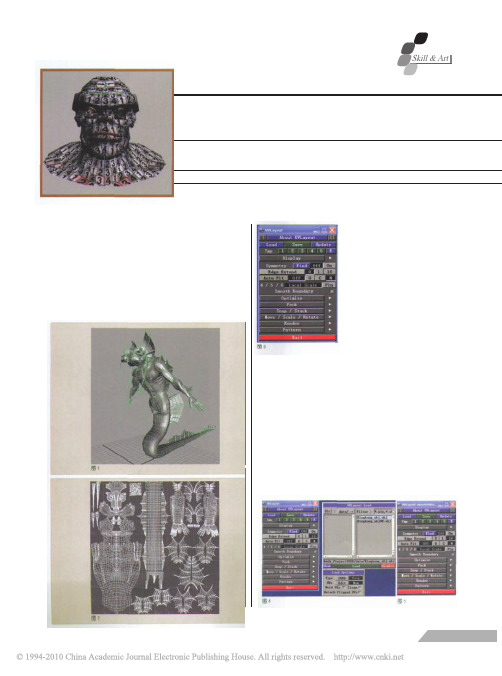
中 , 我们把鼠标指针放在颈部模型表面 , 然后点击“Shift”
+“f”, 则会发现颈部 U V 首先变成如图 11 左侧所示 , 当
我们按一次“S p a c e”, 然后在适当的时候我们再按一下
“Space”键让系统停止计算 , 则会得到如图 11 右侧的 UV
展开图 ( 注意参考文章前面提到的关于 UV 编辑视图中一
音 画
工 Skill & Art
坊
UVLayout 有三种视图 , 分别是 UV 编辑视图 ( 快捷键 则会发现如果是对称模型则有一半会变成深灰色 , 如图 7
U 或数字键 1) , 模型编辑视图 ( 快捷键 E 或数字键 2) 和 所示。
பைடு நூலகம்3D 原始模型查看视图 ( 或是 U V 贴图查看视图 , 快捷键 3)
节约了大量时间。■
35 电视字幕 · 特技与动画
馈栏 , 我们应该注意观察 ), 就可以选择模型的对称边了 , 通常我们需要“C”和“S h i f t”+“s”两个一起使用 , 图系
“L M B”点击一次模型的中间对称线 , 按一下“S p a c e”键 列 9 显示的就是我们在完成角色模型颈部和头部所生成的
UV 接缝位置。而 UV 接缝一旦被指定则无法焊接了。
动鼠标中键 , 这样就可以调整局部为红色显示的 UV 面积
分布不合理区域 ( 若是感觉到麻烦 , 可以考虑将模型重新
导回 M a y a 的 U V 编辑器 , 然后在进行局部修改 ) , 最终得
图 10
到结果 UV 展开结果如图 13 所示。
经过前面的一系列准备之后我们就可以展 U V 了。我
们先展开角色的脖颈部 UV, 在如图 10 所示 UV 编辑器窗口
PROE常用快捷键大全
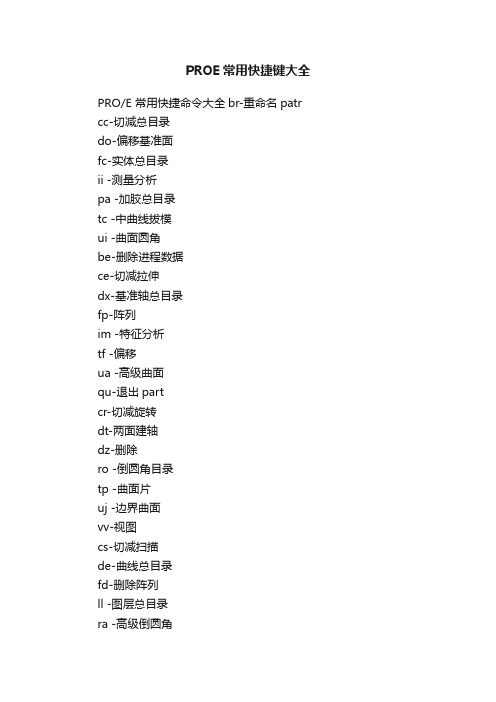
PROE常用快捷键大全
PRO/E 常用快捷命令大全br-重命名patr cc-切减总目录
do-偏移基准面
fc-实体总目录
ii -测量分析
pa -加胶总目录
tc -中曲线拔模
ui -曲面圆角
be-删除进程数据
ce-切减拉伸
dx-基准轴总目录
fp-阵列
im -特征分析
tf -偏移
ua -高级曲面
qu-退出part
cr-切减旋转
dt-两面建轴
dz-删除
ro -倒圆角目录
tp -曲面片
uj -边界曲面
vv-视图
cs-切减扫描
de-曲线总目录
fd-删除阵列
ll -图层总目录
ra -高级倒圆角
cu-切减面组
dk-草绘曲线
fr-恢复
rl -模型关系
uu -曲面总目录
ut -曲面修剪
en-环境总目录
ca-切减高级总目录
dn-投影曲线
fv-重定义
po -实体总目录
ue -拉伸曲面
ux -曲面延拓
ed -隐藏面
cg-倒角
dg-基准点总目录fn-插入模式
pe -拉伸加胶
sh -抽壳
ur -旋转曲面
uk -曲面拔模
ep-隐藏点
co-复制总目录dh-曲线+面
fm-镜像几何
pr -旋转加胶
tw -扭曲总目录us -扫描曲面
xz -截面总目录ea-隐藏轴
dy-坐标系总目录pw -扫描加胶
td -中平面拔模uo -曲面偏移
zz -设置总目录ec-隐藏坐标系da-基准面总目录hh -孔总目录
tr -替换
uc -曲面复制zn -设置名称。
CAD_UG_CDR_PS快捷键
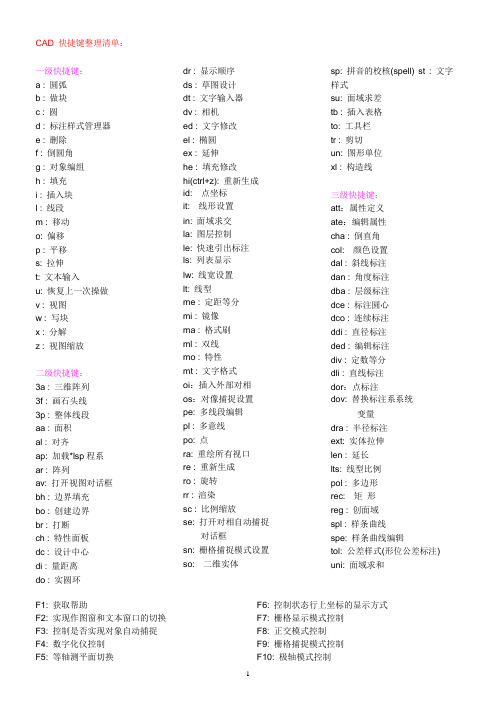
CAD 快捷键整理清单:一级快捷键:a : 圆弧b : 做块c : 圆d : 标注样式管理器e : 删除f : 倒圆角g : 对象编组h : 填充i : 插入块l : 线段m : 移动o: 偏移p : 平移s: 拉伸t: 文本输入u: 恢复上一次操做v : 视图w : 写块x : 分解z : 视图缩放二级快捷键:3a : 三维阵列3f : 画石头线3p : 整体线段aa : 面积al : 对齐ap: 加载*lsp程系ar : 阵列av: 打开视图对话框bh : 边界填充bo : 创建边界br : 打断ch : 特性面板dc : 设计中心di : 量距离do : 实圆环dr : 显示顺序ds : 草图设计dt : 文字输入器dv : 相机ed : 文字修改el : 椭圆ex : 延伸he : 填充修改hi(ctrl+z): 重新生成id: 点坐标it: 线形设置in: 面域求交la: 图层控制le: 快速引出标注ls: 列表显示lw: 线宽设置lt: 线型me : 定距等分mi : 镜像ma : 格式刷ml : 双线mo : 特性mt : 文字格式oi:插入外部对相os:对像捕捉设置pe: 多线段编辑pl : 多意线po: 点ra: 重绘所有视口re : 重新生成ro : 旋转rr : 渲染sc : 比例缩放se: 打开对相自动捕捉对话框sn: 栅格捕捉模式设置so: 二维实体sp: 拼音的校核(spell) st : 文字样式su: 面域求差tb : 插入表格to: 工具栏tr : 剪切un: 图形单位xl : 构造线三级快捷键:att:属性定义ate:编辑属性cha : 倒直角col: 颜色设置dal : 斜线标注dan : 角度标注dba : 层级标注dce : 标注圆心dco : 连续标注ddi : 直径标注ded : 编辑标注div : 定数等分dli : 直线标注dor:点标注dov: 替换标注系系统变量dra : 半径标注ext: 实体拉伸len : 延长lts: 线型比例pol : 多边形rec: 矩形reg : 创面域spl : 样条曲线spe: 样条曲线编辑tol: 公差样式(形位公差标注)uni: 面域求和F1: 获取帮助F2: 实现作图窗和文本窗口的切换F3: 控制是否实现对象自动捕捉F4: 数字化仪控制F5: 等轴测平面切换F6: 控制状态行上坐标的显示方式F7: 栅格显示模式控制F8: 正交模式控制F9: 栅格捕捉模式控制F10: 极轴模式控制F11: 对象追踪式控制Ctrl+1: 打开特性对话框Ctrl+2: 打开图象资源管理器Ctrl+6: 打开图象数据原子Ctrl+打开图象文件Ctrl+P: 打开打印对说框Ctrl+O:打开文件Ctrl+S: 保存文件Ctrl+U: 极轴模式控制(F10) Ctrl+v: 粘贴剪贴板上的内容Ctrl+W: 对象追踪式控制(F11) Ctrl+X: 剪切所选择的内容Ctrl+Y: 重做Ctrl+Z: 取消前一步的操作Ctrl+B: 栅格捕捉模式控制(F9)Ctrl+C: 将选择的对象复制到剪切板上Ctrl+F: 控制是否实现对象自动捕捉(F3)Ctrl+G: 栅格显示模式控制(F7)Ctrl+J: 重复执行上一步命令Ctrl+K: 超级链接Ctrl+N: 新建图形文件Ctrl+M: 打开选项对话框捕捉APPINT 两个对象的外观交点CEN 圆弧、圆心的圆心ENDP 捕捉到圆弧或线的最近端点EXT 线、圆弧、圆的延伸线FROM 从临时参照到偏移INS 文字、块、形、或属性的插入点INT 线、圆、圆弧的交点MID 捕捉圆弧或线的中点NEA 最近点捕捉NOD 捕捉到点对象PAR 直线的平行线PER 线、圆弧、圆的重足QUA 圆弧或圆的象限点TAN 圆弧或圆的限象点TT 临时追踪点PS矩形、椭圆选框工具M裁剪工具C移动工具V套索、多边形套索、磁性套索L魔棒工具W喷枪工具J画笔工具 B像皮图章、图案图章S历史记录画笔工具Y像皮擦工具 E铅笔、直线工具N模糊、锐化、涂抹工具R减淡、加深、海棉工具O钢笔、自由钢笔、磁性钢笔P添加锚点工具删除锚点工具-直接选取工具 A文字、文字蒙板、直排文字、直排文字蒙板T度量工具U直线渐变、径向渐变、对称渐变、角度渐变、菱形渐变G油漆桶工具K吸管、颜色取样器I抓手工具H缩放工具Z默认前景色和背景色 D切换前景色和背景色X切换标准模式和快速蒙板模式Q标准屏幕模式、带有菜单栏的全屏模式、全屏模式F临时使用移动工具Ctrl临时使用吸色工具Alt临时使用抓手工具空格打开工具选项面板Enter快速输入工具选项(当前工具选项面板中至少有一个可调节数字) 0至9循环选择画笔[ 或]选择第一个画笔Shift + [选择最后一个画笔Shift+]建立新渐变(在”渐变编辑器”中)Ctrl+N文件操作新建图形文件Ctrl+N用默认设置创建新文件Ctrl+Alt+N打开已有的图像Ctrl+O打开为... Ctrl+Alt+O关闭当前图像Ctrl+W保存当前图像Ctrl+S另存为... Ctrl+Shift+S存储副本Ctrl+Alt+S页面设置Ctrl+Shift+P打印Ctrl+P打开“预置”对话框Ctrl+K显示最后一次显示的“预置”对话框Alt+Ctrl+K设置“常规”选项(在预置对话框中) Ctrl+1设置“存储文件”(在预置对话框中) Ctrl+2设置“显示和光标”(在预置对话框中) Ctrl+3设置“透明区域与色域”(在预置对话框中) Ctrl+4设置“单位与标尺”(在预置对话框中) Ctrl+5设置“参考线与网格”(在预置对话框中) Ctrl+6设置“增效工具与暂存盘”(在预置对话框中) Ctrl+7设置“内存与图像高速缓存”(在预置对话框中) Ctrl+8编辑操作还原/重做前一步操作Ctrl+Z还原两步以上操作Ctrl+Alt+Z重做两步以上操作Ctrl+Shift+Z剪切选取的图像或路径Ctrl+X或F2拷贝选取的图像或路径Ctrl+C合并拷贝Ctrl+Shift+C将剪贴板的内容粘到当前图形中Ctrl+V或F4将剪贴板的内容粘到选框中Ctrl+Shift+V自由变换Ctrl+T应用自由变换(在自由变换模式下) Enter从中心或对称点开始变换(在自由变换模式下) Alt限制(在自由变换模式下) Shift扭曲(在自由变换模式下) Ctrl取消变形(在自由变换模式下) Esc自由变换复制的象素数据Ctrl+Shift+T再次变换复制的象素数据并建立一个副本Ctrl+Shift+Alt+T删除选框中的图案或选取的路径DEL用背景色填充所选区域或整个图层Ctrl+BackSpace或Ctrl+Del 用前景色填充所选区域或整个图层Alt+BackSpace或Alt+Del 弹出“填充”对话框Shift+BackSpace从历史记录中填充Alt+Ctrl+Backspace图像调整调整色阶Ctrl+L自动调整色阶Ctrl+Shift+L打开曲线调整对话框Ctrl+M在所选通道的曲线上添加新的点(…曲线‟对话框中) 在图象中Ctrl加点按在复合曲线以外的所有曲线上添加新的点(…曲线‟对话框中) Ctrl+Shift加点按移动所选点(…曲线‟对话框中) ↑ / ↓ / ← / →以10点为增幅移动所选点以10点为增幅(…曲线‟对话框中) Shift+箭头选择多个控制点(…曲线‟对话框中) Shift加点按前移控制点(…曲线‟对话框中) Ctrl+Tab后移控制点(…曲线‟对话框中) Ctrl+Shift+T ab添加新的点(…曲线‟对话框中) 点按网格删除点(…曲线‟对话框中) Ctrl 加点按点取消选择所选通道上的所有点(…曲线‟对话框中) Ctrl+D使曲线网格更精细或更粗糙(…曲线‟对话框中) Alt加点按网格选择彩色通道(…曲线‟对话框中) Ctrl+~选择单色通道(…曲线‟对话框中) Ctrl+数字打开“色彩平衡”对话框Ctrl+B打开“色相/饱和度”对话框Ctrl+U全图调整(在色相/饱和度”对话框中) Ctrl+~只调整红色(在色相/饱和度”对话框中) Ctrl+1只调整黄色(在色相/饱和度”对话框中) Ctrl+2只调整绿色(在色相/饱和度”对话框中) Ctrl+3只调整青色(在色相/饱和度”对话框中) Ctrl+4只调整蓝色(在色相/饱和度”对话框中) Ctrl+5只调整洋红(在色相/饱和度”对话框中) Ctrl+6去色Ctrl+Shift+U反相Ctrl+I图层操作从对话框新建一个图层Ctrl+Shift+N以默认选项建立一个新的图层Ctrl+Alt+Shift+N通过拷贝建立一个图层Ctrl+J通过剪切建立一个图层Ctrl+Shift+J与前一图层编组Ctrl+G取消编组Ctrl+Shift+G向下合并或合并联接图层Ctrl+E合并可见图层Ctrl+Shift+E盖印或盖印联接图层Ctrl+Alt+E盖印可见图层Ctrl+Alt+Shift+E将当前层下移一层Ctrl+[将当前层上移一层Ctrl+]将当前层移到最下面Ctrl+Shift+[将当前层移到最上面Ctrl+Shift+]激活下一个图层Alt+[+激活上一个图层Alt+]激活底部图层Shift+Alt+[激活顶部图层Shift+Alt+]调整当前图层的透明度(当前工具为无数字参数的,如移动工具) 0至9 保留当前图层的透明区域(开关) /投影效果(在”效果”对话框中) Ctrl+1内阴影效果(在”效果”对话框中) Ctrl+2外发光效果(在”效果”对话框中) Ctrl+3内发光效果(在”效果”对话框中) Ctrl+4斜面和浮雕效果(在”效果”对话框中) Ctrl+5应用当前所选效果并使参数可调(在”效果”对话框中) A图层混合模式循环选择混合模式Alt+-或正常Ctrl+Alt+N阈值(位图模式)Ctrl+Alt+L溶解Ctrl+Alt+I背后Ctrl+Alt+Q清除Ctrl+Alt+R正片叠底Ctrl+Alt+M屏幕Ctrl+Alt+S叠加Ctrl+Alt+O柔光Ctrl+Alt+F强光Ctrl+Alt+H颜色减淡Ctrl+Alt+D颜色加深Ctrl+Alt+B变暗【Ctrl】+【Alt】+【K】变亮【Ctrl】+【Alt】+【G】差值【Ctrl】+【Alt】+【E】排除【Ctrl】+【Alt】+【X】色相【Ctrl】+【Alt】+【U】饱和度【Ctrl】+【Alt】+【T】颜色【Ctrl】+【Alt】+【C】光度【Ctrl】+【Alt】+【Y】去色海棉工具【Ctrl】+【Alt】+【J】加色海棉工具【Ctrl】+【Alt】+【A】暗调减淡/加深工具【Ctrl】+【Alt】+【W】中间调减淡/加深工具【Ctrl】+【Alt】+【V】高光减淡/加深工具【Ctrl】+【Alt】+【Z】选择功能全部选取Ctrl+A取消选择Ctrl+D重新选择Ctrl+Shift+D羽化选择Ctrl+Alt+D反向选择Ctrl+Shift+I路径变选区数字键盘的Enter载入选区Ctrl 点按图层、路径、通道面板中的缩约图滤镜按上次的参数再做一次上次的滤镜Ctrl+F退去上次所做滤镜的效果Ctrl+Shift+F重复上次所做的滤镜(可调参数) Ctrl+Alt+F选择工具(在“3D变化”滤镜中) V立方体工具(在“3D变化”滤镜中) M球体工具(在“3D变化”滤镜中) N柱体工具(在“3D变化”滤镜中) C轨迹球(在“3D变化”滤镜中) R全景相机工具(在“3D变化”滤镜中) ECorelDRAW 快捷键大全主界面显示导航窗口(Navigator window) N运行 Visual Basic应用程序的编辑器 Alt+F11保存当前的图形 Ctrl+S打开编辑文本对话框 Ctrl+Shift+T擦除图形的一部分或将一个对象分为两个封闭路径 X 撤消上一次的操作 Ctrl+Z撤消上一次的操作 Alt+Backspase垂直定距对齐选择对象的中心 Shift+A垂直分散对齐选择对象的中心 Shift+C垂直对齐选择对象的中心 C将文本更改为垂直排布(切换式) Ctrl+.打开一个已有绘图文档 Ctrl+O打印当前的图形 Ctrl+P打开“大小工具卷帘” Alt+F10运行缩放动作然后返回前一个工具 F2运行缩放动作然后返回前一个工具 Z导出文本或对象到另一种格式 Ctrl+E导入文本或对象 Ctrl+I发送选择的对象到后面 Shift+B将选择的对象放置到后面 Shift+PageDown发送选择的对象到前面 Shift+T将选择的对象放置到前面 Shift+PageUp发送选择的对象到右面 Shift+R发送选择的对象到左面 Shift+L将文本对齐基线 Alt+F12将对象与网格对齐 (切换) Ctrl+Y对齐选择对象的中心到页中心 P绘制对称多边形 Y拆分选择的对象 Ctrl+K将选择对象的分散对齐舞台水平中心 Shift+P将选择对象的分散对齐页面水平中心 Shift+E打开“封套工具卷帘” Ctrl+F7打开“符号和特殊字符工具卷帘” Ctrl+F11复制选定的项目到剪贴板 Ctrl+C复制选定的项目到剪贴板 Ctrl+Ins设置文本属性的格式 Ctrl+T恢复上一次的“撤消”操作 Ctrl+Shift+Z剪切选定对象并将它放置在“剪贴板”中 Ctrl+X剪切选定对象并将它放置在“剪贴板”中 Shift+Del将字体大小减小为上一个字体大小设置。
UV快捷键
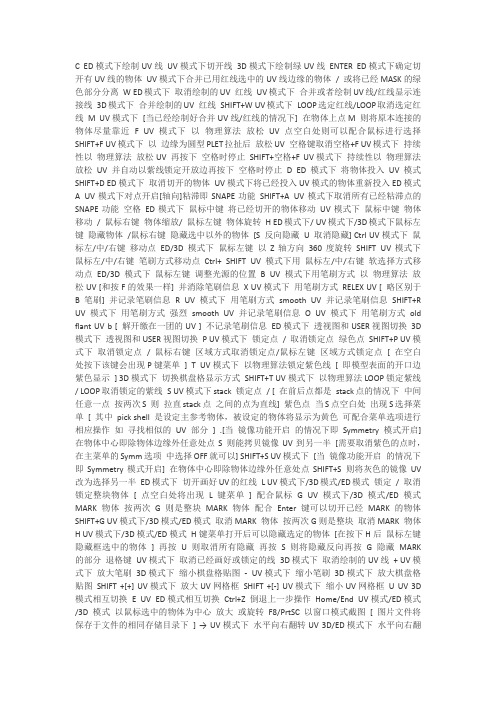
C ED模式下绘制UV线UV模式下切开线3D模式下绘制绿UV线ENTER ED模式下确定切开有UV线的物体UV模式下合并已用红线选中的UV线边缘的物体/ 或将已经MASK的绿色部分分离W ED模式下取消绘制的UV 红线UV模式下合并或者绘制UV线/红线显示连接线3D模式下合并绘制的UV 红线SHIFT+W UV模式下LOOP选定红线/LOOP取消选定红线M UV模式下[当已经绘制好合并UV线/红线的情况下] 在物体上点M 则将原本连接的物体尽量靠近 F UV模式下以物理算法放松UV 点空白处则可以配合鼠标进行选择SHIFT+F UV模式下以边缘为圆型PLET拉扯后放松UV 空格键取消空格+F UV模式下持续性以物理算法放松UV 再按下空格时停止SHIFT+空格+F UV模式下持续性以物理算法放松UV 并自动以紫线锁定开放边再按下空格时停止D ED模式下将物体投入UV模式SHIFT+D ED模式下取消切开的物体UV模式下将已经投入UV模式的物体重新投入ED模式A UV模式下对点开启[轴向]粘滞即SNAPE功能SHIFT+A UV模式下取消所有已经粘滞点的SNAPE功能空格ED模式下鼠标中键将已经切开的物体移动UV模式下鼠标中键物体移动/ 鼠标右键物体缩放/ 鼠标左键物体旋转H ED模式下/ UV模式下/3D模式下鼠标左键隐藏物体/鼠标右键隐藏选中以外的物体[S 反向隐藏U 取消隐藏] Ctrl UV模式下鼠标左/中/右键移动点ED/3D 模式下鼠标左键以Z轴方向360度旋转SHIFT UV模式下鼠标左/中/右键笔刷方式移动点Ctrl+ SHIFT UV模式下用鼠标左/中/右键软选择方式移动点ED/3D 模式下鼠标左键调整光源的位置 B UV模式下用笔刷方式以物理算法放松UV [和按F的效果一样] 并消除笔刷信息X UV模式下用笔刷方式RELEX UV [ 略区别于B 笔刷] 并记录笔刷信息R UV模式下用笔刷方式smooth UV 并记录笔刷信息SHIFT+R UV模式下用笔刷方式强烈smooth UV 并记录笔刷信息O UV模式下用笔刷方式old flant UV b [ 解开缴在一团的UV ] 不记录笔刷信息ED模式下透视图和USER视图切换3D 模式下透视图和USER视图切换P UV模式下锁定点/ 取消锁定点绿色点SHIFT+P UV模式下取消锁定点/ 鼠标右键区域方式取消锁定点/鼠标左键区域方式锁定点[ 在空白处按下该键会出现P键菜单] T UV模式下以物理算法锁定紫色线[ 即模型表面的开口边紫色显示] 3D模式下切换棋盘格显示方式SHIFT+T UV模式下以物理算法LOOP锁定紫线/ LOOP取消锁定的紫线S UV模式下stack 锁定点/ [ 在前后点都是stack点的情况下中间任意一点按两次S 则拉直stack点之间的点为直线] 紫色点当S点空白处出现S选择菜单[ 其中pick shell 是设定主参考物体,被设定的物体将显示为黄色可配合菜单选项进行相应操作如寻找相似的UV 部分] .[当镜像功能开启的情况下即Symmetry模式开启] 在物体中心即除物体边缘外任意处点S 则能拷贝镜像UV到另一半[需要取消紫色的点时,在主菜单的Symm选项中选择OFF就可以] SHIFT+S UV模式下[当镜像功能开启的情况下即Symmetry模式开启] 在物体中心即除物体边缘外任意处点SHIFT+S 则将灰色的镜像UV 改为选择另一半ED模式下切开画好UV的红线L UV模式下/3D模式/ED模式锁定/ 取消锁定整块物体[ 点空白处将出现L 键菜单] 配合鼠标G UV模式下/3D模式/ED模式MARK 物体按两次G则是整块MARK 物体配合Enter 键可以切开已经MARK 的物体SHIFT+G UV模式下/3D模式/ED模式取消MARK 物体按两次G则是整块取消MARK 物体H UV模式下/3D模式/ED模式H键菜单打开后可以隐藏选定的物体[在按下H后鼠标左键隐藏框选中的物体] 再按U 则取消所有隐藏再按S 则将隐藏反向再按G 隐藏MARK 的部分退格键UV模式下取消已经画好或锁定的线3D模式下取消绘制的UV线+ UV模式下放大笔刷3D模式下缩小棋盘格贴图- UV模式下缩小笔刷3D模式下放大棋盘格贴图SHIFT +[+] UV模式下放大UV网格框SHIFT +[-] UV模式下缩小UV网格框U UV 3D 模式相互切换E UV ED模式相互切换Ctrl+Z 倒退上一步操作Home/End UV模式/ED模式/3D模式以鼠标选中的物体为中心放大或旋转F8/PrtSC 以窗口模式截图[ 图片文件将保存于文件的相同存储目录下] → UV模式下水平向右翻转UV 3D/ED模式下水平向右翻转模型← UV模式下水平向左翻转UV 3D/ED模式下水平向左翻转模型↑ UV模式下垂直向上翻转UV 3D/ED模式下垂直向上翻转模型↓ UV模式下垂直向下翻转UV 3D/ED模式下垂直向下翻转模型1 切换到UV模式 2 切换到ED模式 3 切换到3D模式 4 UV模式下笔刷方式向外拉伸UV 5 UV模式下笔刷方式向内拉伸UV 6 UV模式下笔刷方式Smooth 平滑UV [ 配合菜单上的Smooth 边缘选项可以平滑UV边缘]UVLayout应该是时下功能最全,最稳定的UV拆分工具,前些天学过UVLayout,这几天就给忘了,UVLayout全是以快捷键方式操作的软件,所以有时不用就会忘记,我收集了大部分快捷键,希望给大家提供个方便,方便查阅,如有疏忽之处请大家指出,我还进行改正,谢谢.ED模式下快截键"左键"旋转视图"中键"移动视图"右键"缩放视图"空格+中键"移动物体"镜像物体"点左边工具栏symmetry>find 找到物体镜像位置点"左键"按空格完成镜像."HOME"显示完整物体,或将鼠标所指的位置设为中心点."D"将物体投放到UV模式."1"UV模式"2"ED模式"3"3D模式"C"选择切线"W"取消切线"ENTER"设置完切线,按ENTER切下物体."SHIFT+s"单独给一个物体切开一个边.VU模式解算模式:OCN在左边菜单栏display 后边的OCN三种不同的解算方式."F"在物体上点F直接给物体进行解算"SHIFT+f"给单独一个物体进行解算"SHIFT+空格+F"将挤在一起的面展平,UV不会重叠在一起."RUNFOR"在空白处按F框选所有物体,在左边菜单栏点RUNFOR进行解算."T"选择边按原模型进行解算防止面的重叠"SHIFT+T"选择正条边,取消整条边."S"将已经解算好的物体另一半进行镜象解算与摆放."空格+左键"旋转物体"空格+中键"移动物体"空格+右键"缩放物体“C”将UV切开“W”将临近的面打上红边做为标记,如果两个边相隔很近就会合并。
UvLayout快捷键

减淡所选物体的面(开关) 【F2】
显示所有视图网格(Grids)(开关) 【Shift】+【G】
显示/隐藏命令面板 【3】
显示/隐藏浮动工具条 【4】
显示最后一次渲染的图画 【Ctrl】+【I】
显示/隐藏主要工具栏 【Alt】+【6】
显示/隐藏安全框 【Shift】+【F】
约束到X轴 【F5】
约束到Y轴 【F6】
约束到Z轴 【F7】
旋转(Rotate)视图模式 【Ctrl】+【R】或【V】
保存(Save)文件 【Ctrl】+【S】
透明显示所选物体(开关) 【Alt】+【X】
选择父物体 【PageUp】
选择子物体 【PageDown】
根据名称选择物体 【H】
显示/隐藏粒子系统(Particle Systems) 【Shift】+【P】
显示/隐藏空间扭曲(Space Warps)物体 【Shift】+【W】
锁定用户界面(开关) 【Alt】+【0】
匹配到相机(Camera)视图 【Ctrl】+【C】
材质(Material)编辑器 【M】
最大化当前视图 (开关) 【W】
放大镜工具 【Z】
视窗缩小两倍 【Shift】+数字键盘【-】
根据框选进行放大 【Ctrl】+【w】
视窗交互式放大 【[】
视窗交互式缩小 【]】
循环改变子物体层级 【Ins】
子物体选择(开关) 【Ctrl】+【B】
帖图材质(Texture)修正 【Ctrl】+【T】
Virtuoso快捷键归纳
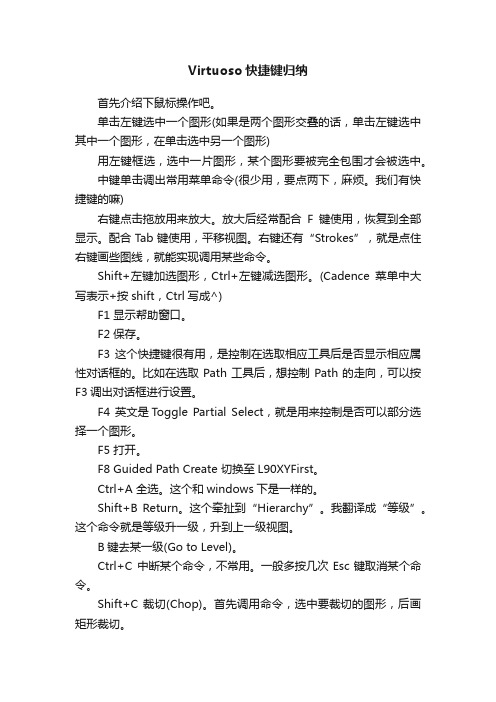
Virtuoso快捷键归纳首先介绍下鼠标操作吧。
单击左键选中一个图形(如果是两个图形交叠的话,单击左键选中其中一个图形,在单击选中另一个图形)用左键框选,选中一片图形,某个图形要被完全包围才会被选中。
中键单击调出常用菜单命令(很少用,要点两下,麻烦。
我们有快捷键的嘛)右键点击拖放用来放大。
放大后经常配合F键使用,恢复到全部显示。
配合Tab键使用,平移视图。
右键还有“Strokes”,就是点住右键画些图线,就能实现调用某些命令。
Shift+左键加选图形,Ctrl+左键减选图形。
(Cadence菜单中大写表示+按shift,Ctrl写成^)F1 显示帮助窗口。
F2 保存。
F3 这个快捷键很有用,是控制在选取相应工具后是否显示相应属性对话框的。
比如在选取Path工具后,想控制Path的走向,可以按F3调出对话框进行设置。
F4 英文是Toggle Partial Select,就是用来控制是否可以部分选择一个图形。
F5 打开。
F8 Guided Path Create 切换至L90XYFirst。
Ctrl+A 全选。
这个和windows下是一样的。
Shift+B Return。
这个牵扯到“Hierarchy”。
我翻译成“等级”。
这个命令就是等级升一级,升到上一级视图。
B键去某一级(Go to Level)。
Ctrl+C 中断某个命令,不常用。
一般多按几次Esc键取消某个命令。
Shift+C 裁切(Chop)。
首先调用命令,选中要裁切的图形,后画矩形裁切。
C键复制。
复制某个图形。
Ctrl +D 取消选择。
这个也可用鼠标点击空白区域实现。
这个快捷键和Photoshop中的取消选区的快捷键是一样的。
还有Shift+D,和D也是取消选择。
Shift+E和E是控制用户预设的一些选项。
Ctrl+F显示上层等级Hierarchy。
Shift+F显示所有等级。
F键满工作区显示。
就是显示你所画的所有图形。
Ctrl+G(Zoom To Grid)。
cadence中Layout快捷键汇总大全

cadence快捷键总结2009-03-28 11:10Cadence版图布局软件Virtuso Layout Editor快捷键归纳(也就是Virtuso 中说的Bindkey)写在前面:以下我所归纳的快捷键是我在版图培训时通过阅读Cadence帮助文件和菜单命令一个个试出来的,有些我只知道作用而暂时想不到相应的中文翻译。
还有一些快捷键帮助文件中有,但我试了没用,可能是要在Unix 下吧^_^。
希望对学版图设计的有所帮助吧。
有不妥的地方还请多多指教啊。
首先介绍下鼠标操作吧。
单击左键选中一个图形(如果是两个图形交叠的话,单击左键选中其中一个图形,再单击选中另一个图形)用左键框选,选中一片图形,某个图形要被完全包围才会被选中。
中键单击调出常用菜单命令(很少用,要点两下,麻烦。
我们有快捷键的嘛) 右键点击拖放用来放大。
放大后经常配合F键使用,恢复到全部显示。
配合Tab键使用,平移视图(按住鼠标左键,点Tab键,鼠标位置在哪儿,窗口就会向哪儿平移)。
右键还有“Strokes”,就是点住右键画些图线,就能实现调用某些命令。
Shift+左键加选图形,Ctrl+左键减选图形。
(适用于schematic中)F1 显示帮助窗口。
F2 保存。
F3 这个快捷键很有用,是控制在选取相应工具后是否显示相应属性对话框的。
比如在选取Path工具后,想控制Path的走向,可以按F3调出对话框进行设置。
F4 英文是Toggle Partial Select,就是用来控制是否可以部分选择一个图形。
F5 打开。
F6,F7帮助上有,但我试过,没反应-_-F8 Guided Path Create 切换至L90XYFirst。
F9 是Filter Size 我不知道怎么用。
Ctrl+A 全选。
这个和windows下是一样的。
Shift+B Return。
这个牵扯到“Hierarchy”。
我翻译成“层次”。
这个命令就是等级升一级,升到上一级视图。
Cadence-Virtuoso-Layout-Editor快捷键

Cadence Virtuoso Layout Editor快捷键归纳使某一层不可见:在LSW中,在该层未选中的情况下,直接点中键首先介绍下鼠标操作吧。
单击左键选中一个图形(如果是两个图形交叠的话,单击左键选中其中一个图形,在单击选中另一个图形)用左键框选,选中一片图形,某个图形要被完全包围才会被选中。
中键单击调出常用菜单命令(很少用,要点两下,麻烦。
我们有快捷键的嘛)右键点击拖放用来放大。
放大后经常配合F键使用,恢复到全部显示。
配合Tab键使用,平移视图。
右键还有“Strokes”,就是点住右键画些图线,就能实现调用某些命令。
Shift+左键加选图形,Ctrl+左键减选图形。
(Cadence菜单中大写表示+按shift,Ctrl写成^)F1 显示帮助窗口。
F2 保存。
F3 这个快捷键很有用,是控制在选取相应工具后是否显示相应属性对话框的。
比如在选取Path工具后,想控制Path的走向,可以按F3调出对话框进行设置。
F4 英文是Toggle Partial Select,就是用来控制是否可以部分选择一个图形。
F5 打开。
F8 Guided Path Create 切换至L90XYFirst。
Ctrl+A 全选。
这个和windows下是一样的。
Shift+B Return。
这个牵扯到“Hierarchy”。
我翻译成“等级”。
这个命令就是等级升一级,升到上一级视图。
B键去某一级(Go to Level)。
Ctrl+C 中断某个命令,不常用。
一般多按几次Esc键取消某个命令。
Shift+C 裁切(Chop)。
首先调用命令,选中要裁切的图形,后画矩形裁切。
C键复制。
复制某个图形。
Ctrl +D 取消选择。
这个也可用鼠标点击空白区域实现。
这个快捷键和Photoshop中的取消选区的快捷键是一样的。
还有Shift+D,和D也是取消选择。
Shift+E和E是控制用户预设的一些选项。
Ctrl+F显示上层等级Hierarchy。
UVLayout 快捷键及界面汉化
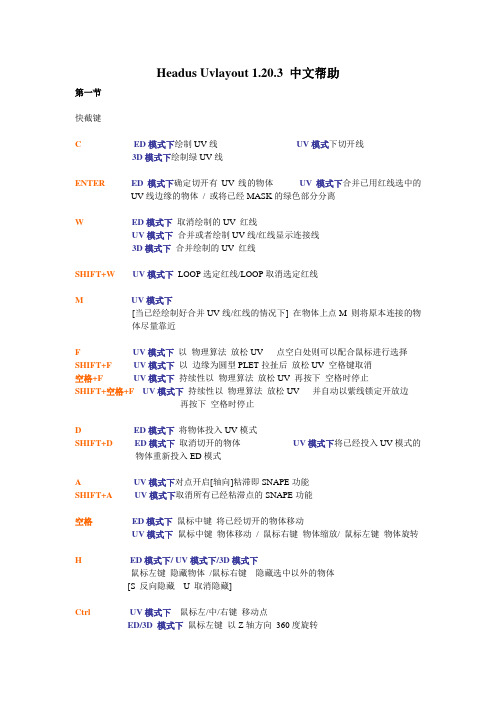
Headus Uvlayout 1.20.3 中文帮助第一节快截键C ED模式下绘制UV线UV模式下切开线3D模式下绘制绿UV线ENTER ED模式下确定切开有UV线的物体UV模式下合并已用红线选中的UV线边缘的物体/ 或将已经MASK的绿色部分分离W ED模式下取消绘制的UV 红线UV模式下合并或者绘制UV线/红线显示连接线3D模式下合并绘制的UV 红线SHIFT+W UV模式下LOOP选定红线/LOOP取消选定红线M UV模式下[当已经绘制好合并UV线/红线的情况下] 在物体上点M 则将原本连接的物体尽量靠近F UV模式下以物理算法放松UV 点空白处则可以配合鼠标进行选择SHIFT+F UV模式下以边缘为圆型PLET拉扯后放松UV 空格键取消空格+F UV模式下持续性以物理算法放松UV 再按下空格时停止SHIFT+空格+F UV模式下持续性以物理算法放松UV 并自动以紫线锁定开放边再按下空格时停止D ED模式下将物体投入UV模式SHIFT+D ED模式下取消切开的物体UV模式下将已经投入UV模式的物体重新投入ED模式A UV模式下对点开启[轴向]粘滞即SNAPE功能SHIFT+A UV模式下取消所有已经粘滞点的SNAPE功能空格ED模式下鼠标中键将已经切开的物体移动UV模式下鼠标中键物体移动/ 鼠标右键物体缩放/ 鼠标左键物体旋转H ED模式下/ UV模式下/3D模式下鼠标左键隐藏物体/鼠标右键隐藏选中以外的物体[S 反向隐藏U 取消隐藏]Ctrl UV模式下鼠标左/中/右键移动点ED/3D 模式下鼠标左键以Z轴方向360度旋转SHIFT UV模式下鼠标左/中/右键笔刷方式移动点Ctrl+ SHIFT UV模式下用鼠标左/中/右键软选择方式移动点ED/3D 模式下鼠标左键调整光源的位置B UV模式下用笔刷方式以物理算法放松UV [和按F的效果一样]并消除笔刷信息X UV模式下用笔刷方式RELEX UV [ 略区别于B 笔刷]并记录笔刷信息R UV模式下用笔刷方式smooth UV 并记录笔刷信息SHIFT+R UV模式下用笔刷方式强烈smooth UV 并记录笔刷信息O UV模式下用笔刷方式old flant UV b [ 解开缴在一团的UV ]不记录笔刷信息ED模式下透视图和USER视图切换3D模式下透视图和USER视图切换P UV模式下锁定点/ 取消锁定点绿色点SHIFT+P UV模式下取消锁定点/ 鼠标右键区域方式取消锁定点/鼠标左键区域方式锁定点[ 在空白处按下该键会出现P键菜单]T UV模式下以物理算法锁定紫色线[ 即模型表面的开口边紫色显示] 3D模式下切换棋盘格显示方式SHIFT+T UV模式下以物理算法LOOP锁定紫线/ LOOP取消锁定的紫线S UV模式下stack 锁定点/[ 在前后点都是stack点的情况下中间任意一点按两次S则拉直stack点之间的点为直线] 紫色点当S点空白处出现S选择菜单[ 其中pick shell 是设定主参考物体,被设定的物体将显示为黄色可配合菜单选项进行相应操作如寻找相似的UV部分].[当镜像功能开启的情况下即Symmetry模式开启]在物体中心即除物体边缘外任意处点S 则能拷贝镜像UV到另一半[需要取消紫色的点时,在主菜单的Symm选项中选择OFF就可以]SHIFT+S UV模式下[当镜像功能开启的情况下即Symmetry模式开启]在物体中心即除物体边缘外任意处点SHIFT+S 则将灰色的镜像UV改为选择另一半ED模式下切开画好UV的红线L UV模式下/3D模式/ED模式锁定/ 取消锁定整块物体[ 点空白处将出现L 键菜单]配合鼠标G UV模式下/3D模式/ED模式MARK 物体按两次G则是整块MARK 物体配合Enter 键可以切开已经MARK 的物体SHIFT+G UV模式下/3D模式/ED模式取消MARK 物体按两次G则是整块取消MARK 物体H UV模式下/3D模式/ED模式H键菜单打开后可以隐藏选定的物体[在按下H后鼠标左键隐藏框选中的物体]再按U 则取消所有隐藏再按S 则将隐藏反向再按G 隐藏MARK 的部分退格键UV模式下取消已经画好或锁定的线3D模式下取消绘制的UV线+ UV模式下放大笔刷3D模式下缩小棋盘格贴图-UV模式下缩小笔刷3D模式下放大棋盘格贴图SHIFT +[+]UV模式下放大UV网格框SHIFT +[-]UV模式下缩小UV网格框U UV 3D模式相互切换E UV ED模式相互切换Ctrl+Z倒退上一步操作Home/End UV模式/ED模式/3D模式以鼠标选中的物体为中心放大或旋转F8/PrtSC以窗口模式截图[ 图片文件将保存于文件的相同存储目录下]→UV模式下水平向右翻转UV 3D/ED模式下水平向右翻转模型←UV模式下水平向左翻转UV 3D/ED模式下水平向左翻转模型↑UV模式下垂直向上翻转UV 3D/ED模式下垂直向上翻转模型↓UV模式下垂直向下翻转UV 3D/ED模式下垂直向下翻转模型1切换到UV模式2切换到ED模式3切换到3D模式4 UV模式下笔刷方式向外拉伸UV5UV模式下笔刷方式向内拉伸UV6UV模式下笔刷方式Smooth 平滑UV[ 配合菜单上的Smooth 边缘选项可以平滑UV边缘]第二节主菜单功能1 记录/ 存储/ 读取的相关选项About UVlayout 大按钮Map 按钮用于显示在3D 视图中按下T键所显示的贴图后面是贴图路径Trance Max Rez这个数值用于控制UV 视图中贴图的最大尺寸Mouse Buttons使用的是几键鼠标,一般都是3键鼠标Double Tap 键盘双击时的延迟反映时间Eenable LMB Edit 在UV视图下是否允许按下Ctrl时配合鼠标左键进行拖动Set All UVs on Save 在一些3D 软件中UV 不光有两个轴向,甚至还有垂直轴向这个键的作用是将UV的垂直轴向也归0 做为一个平面体UV Undo /Show 是否允许退回上一步操作/ 显示上一步操作/退回操作的暂存盘大小Show Old GUI Controls 使用老的UV面版当前UVLayout 这款软件在不断的更新当你不想使用新功能时,可以调用传统UV面版2 文件暂存盘以上是UVlayout 的暂存盘按钮,存储的格式为UVL格式数字按钮上的颜色表示的是距离现阶段的存储时间颜色越接近绿色表示存储的时间越前深绿> 浅绿> 黄色> 红色红色表示最接近不能被覆盖黄色表示次接近可以被覆盖绿色以此类推除红色外的暂存盘都能被覆盖按钮E则表示不限制存储次数的暂存盘每点一下都会多一个存储文件Persp / Ortho透视图和USER视图的切换也可以用快截键O进行切换UP X/Y/Z/Free选择导入模型的向上轴向默认为Z轴向上Light 滑块调节模型中灯光的位置从右到左或从左到右点击按钮则切换无光模式和有光模式View UV/ED/3DUV ED 3D 视图之间的切换也可以用快截键1 2 3 U E进行切换Color Error /& /Relax在UV/3D视图模式下显示UV拉伸的部分越接近浅绿色表示拉伸越小红色表示UV 太挤蓝色表示UV 太大Trace 滑块点击该按钮可在UV视图模式下导入背景图片在UV红框内左边的滑块表示图象的透明度右边的滑块表示UV的透明度[ 可配合热键SHIFT +和SHIFT –来放大和缩小基本UV 框]Symmetry Find/Off/On镜像按钮该按钮需要配合键盘和鼠标来使用当按下Find 按钮时将出现Symmetry 的相关菜单如果是单个物体的镜像对称则用鼠标左键选择对称中心[ 显示为红色] 再按下空格键继续将生成的灰色的对称[ 灰色部分将以亮色的部分为标准]在UV模式下按SHIFT+S键可以相互切换按两下S 键则进行对称运算在ED/3D 模式下所做的所有操作将会自动进行对称如果是镜像对称的两个分离物体则用鼠标左键选择对称物体中的任意一条边为参考边[ 显示为红色]再用鼠标中键选择另一个对称中相应的对称边为镜像边[ 显示为蓝色]再按空格键继续将生成的灰色的对称[ 灰色部分将以亮色的部分为标准]在UV模式下按SHIFT+S键可以相互切换按两下S 键则进行对称运算在ED/3D 模式下所做的所有操作将会自动进行对称按下按钮Off 则取消对称功能Edge Extend 0/1/10在ED 模式下配合热键C进行使用其中0 / 1 /10 表示的是切边的扩展边大小0 表示没有扩展边 1 表示左右的扩展边各为1 10表示左右的扩展边各为10[ 扩展边在ED 视图中显示为黄色的边]按下按钮Edge Extend 时则取消所有用C 键切好的UV边[ 即红色和黄色的边]Auto Fit/Off在UV模式下开启/关闭UV边框大小自适应O/C/N是在UV模式下对UV展开的的不同算法的切换在O模式下则是运用最老的方法对UV进行展平解算在C模式下则是运用当前最稳定的算法对UV进行展平解算在N模式下则是运用当前最新的算法对UV进行展平解算[ 最新的算法往往不太稳定]Brush Local Scale /Pin Smooth Boundary在UV 模式下当Local Scale 打开时以图案笔刷的形式对UV进行缩放操作热键4为放大即涂为蓝色放大热键5为缩小即涂为红色缩小当Pin 打开时以Pin笔刷的形式对UV进行缩放操作热键4为放大即pin点放大热键5为缩小即pin点色缩小[pin点即绿色的锁定点]当pin打开且Smooth Boundary 勾选时热键6 以笔刷的形式对UV边缘进行平滑5运算控制面版Lock All/Clear/Swap在UV模式下锁定取消锁定反向锁定UV物体热键L有同样的锁定效果可配合使用Run For mins在UV模式下自动解算已经塌陷到UV面版的UV刚塌陷好UV在面版里为白色,配合热键F在空白处按下则出现热键F 菜单框选UV物体后按下红色的RunFor 按钮则开始自动解算Mins前面的数字为解算的时间默认值是1分钟Map Rez在UV模式下这个数字表示物理计算所运用到的计算精确度数值越高越精确而相对的解算速度越慢如果需要一种快速的解算可以将这个数值调小默认值为2K5 粘滞/ Stack 面版在UV面版下以上是网格控制后面的数值表示在基本UV 框内的网格数量U是横向V是纵向这个数字必须是2的N次幂如2 4 16 32 ……..打开后则开启了网格粘滞功能可以在UV物体上的点移动时产生粘滞效应L C R 和B C T 表示在网格中粘滞的位置L 即Left 指横向小网格的左C 即Center 指横向小网格的中间R 即Rigtht 指横向小网格的右B 即Bottom 指纵向小网格的底部C 即Center 指纵向小网格的中间T 即Top 指纵向小网格的顶部可配合热键A的轴向粘滞进行使用t该面版需配合热键S进行使用这个面版多用于展相同多个MESH的多个不同UV 如头发牙齿等先用热键S 查找Stack 基本点即紫色点再在空白处按S 开启S面版再用鼠标左键点击基本基准模型被选中的基本模型会变成黄色再按红色的Match Point按钮则能自动查找相同MESH 的UV这两个按钮可以让已经Stack 点的UV 横向纵向排列起来Stack 按钮可以将已经Stack 点的UV 重叠在一起Avg 按钮可以将已经Stack 点的UV 重叠在一起并将所有UV边缘以平均值重叠1st 按钮可以将已经Stack 点的UV 重叠在一起并将UV 以黄色部分的UV边缘为边缘重叠起来这两个按钮可以让已经Stack 点的UV 以黄色部分的UV为基准横向纵向排列起来这是个UV 边缘镜像控制,与前面所说的镜像有所不同,这个镜像只针对UV边缘首先用热键S查找镜像中心再按下以V 轴对准UV再在空白处按下S,出现S菜单,鼠标左键选择刚才Stack 点的物体(变黄色)再按下Avg表示以平均值镜像整个UVL表示以左边为标准镜像整个UVR表示以右边为标准镜像整个UV按下时则取消所有Stack 的点(即紫点)和黄色部分的UV6 移动旋转缩放选项Local旁边的灰色键用于显示进行缩放操作后又按过Local 键的UV部分,放大的显示为兰色,缩小的显示为红色Reset 将取消所有有的按过Local 部分的操作,将其恢复为默认的显示方式7 渲染UV 选项默认的渲染目录与文件根目录同Save 后是贴图的名称与大小[ 格式为TIF ]AA Lines勾选则开启线性抗锯齿Fill Polys勾选则以颜色填充UV 内部8 其它Save DXF / EPS Outline将UV存储为DFX / EPS 格式(即样条线格式)当Outline 勾选时则只将UV边缘线存储为样条线Save Morph Target OBJs这是个耍酷的功能他将模型和UV存储为两个OBJ文件,并且相互之间可以互相变形(即Morph )在其它的3D软件中可以制作成动画看到模型变成UV的过程Subdivide细分模型这个细分结果取决于导入模型时是否选择了Type 中的SubD选项第三节接口文件Headus UVlayout 对于其他3D软件有相应的接口文件其中Maya的支持比较好对XSI / MAX / C4D 都有相应接口接口文件下载地址/phpbb/viewforum.php?f=13本中文帮助由DDK编译感谢大家阅读。
layout 快捷键(免费)
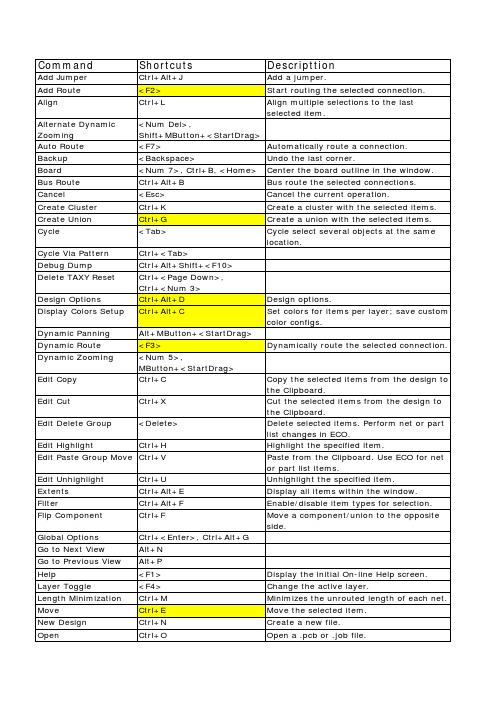
Command Shortcuts DescripttionAdd Jumper Ctrl+Alt+J Add a jumper.Add Route<F2>Start routing the selected connection. Align Ctrl+L Align multiple selections to the lastselected item.Alternate Dynamic Zooming <Num Del>,Shift+MButton+<StartDrag>Auto Route<F7>Automatically route a connection.Backup<Backspace>Undo the last corner.Board<Num 7>, Ctrl+B, <Home>Center the board outline in the window. Bus Route Ctrl+Alt+B Bus route the selected connections. Cancel<Esc>Cancel the current operation.Create Cluster Ctrl+K Create a cluster with the selected items. Create Union Ctrl+G Create a union with the selected items. Cycle<Tab>Cycle select several objects at the samelocation.Cycle Via Pattern Ctrl+<Tab>Debug Dump Ctrl+Alt+Shift+<F10>Delete TAXY Reset Ctrl+<Page Down>,Ctrl+<Num 3>Design Options Ctrl+Alt+D Design options.Display Colors Setup Ctrl+Alt+C Set colors for items per layer; save customcolor configs.Dynamic Panning Alt+MButton+<StartDrag>Dynamic Route<F3>Dynamically route the selected connection. Dynamic Zooming<Num 5>,MButton+<StartDrag>Edit Copy Ctrl+C Copy the selected items from the design tothe Clipboard.Edit Cut Ctrl+X Cut the selected items from the design tothe Clipboard.Edit Delete Group<Delete>Delete selected items. Perform net or partlist changes in ECO.Edit Highlight Ctrl+H Highlight the specified item.Edit Paste Group Move Ctrl+V Paste from the Clipboard. Use ECO for netor part list items.Edit Unhighlight Ctrl+U Unhighlight the specified item.Extents Ctrl+Alt+E Display all items within the window.Filter Ctrl+Alt+F Enable/disable item types for selection. Flip Component Ctrl+F Move a component/union to the oppositeside.Global Options Ctrl+<Enter>, Ctrl+Alt+GGo to Next View Alt+NGo to Previous View Alt+PHelp<F1>Display the initial On-line Help screen. Layer Toggle<F4>Change the active layer.Length Minimization Ctrl+M Minimizes the unrouted length of each net. Move Ctrl+E Move the selected item.New Design Ctrl+N Create a new file.Open Ctrl+O Open a .pcb or .job file.Pan To Center<Insert>, MButton+<Click>,<Num 0>Previous Guide Shift+<Tab>Properties Ctrl+Q, Alt+<Enter>View info., edit width, net name, layer,etc.Query Rules Ctrl+Alt+Shift+<F11>Not implemented.Redo Ctrl+Y Reverses Undo by redoing the last Undo. Redraw<End>, Ctrl+D, <Num 1>Refresh display.Rotate 90Ctrl+R Rotate the selected items at 90 degreeincrements.Route Loop Ctrl+J Start routing a loop for the selectedconnection.Save Ctrl+S Quick save the current file.Scroll Line Down<RotateBackward>Scroll Line Left Shift+<RotateForward>Scroll Line Right Shift+<RotateBackward>Scroll Line Up<RotateForward>Scroll Page Down<Num 2>Scroll Page Left<Num 4>Scroll Page Right<Num 6>Scroll Page Up<Num 8>Scroll Pixel Down Ctrl+Alt+<RotateBackward>Scroll Pixel Left Alt+Shift+<RotateForward>Scroll Pixel Right Alt+Shift+<RotateBackwardScroll Pixel Up Ctrl+Alt+<RotateForward>Select All Ctrl+ASelect Nets<F6>Select associated nets.Select Pin Pairs<F5>Select associated pin pairs.Select Target Ctrl+Shift+ZShow Route Length Ctrl+<Page Up>Spin Ctrl+I Rotate any angle at the origin.Status Window Ctrl+Alt+S Hide-Show Status Window.Stretch Shift+S Drag the selected mitered corner. Teardrop Properties Ctrl+T View/edit teardrop parametersUndo Ctrl+Z Undo the last command.View Nets Ctrl+Alt+N Display/hide connections by net name. Window Menubar Ctrl+Alt+M Hide the menu bar.Zoom Ctrl+W Left mouse button, zoom in; right mousebutton, zoom out.Zoom In Ctrl+<RotateForward>Zoom In Center<Num 9>, <Page Up>Zoom in to cursor position.Zoom Out Ctrl+<RotateBackward>Zoom Out Center<Num 3>, <Page Down>Zoom out at cursor position.Zoom To Selection Alt+ZMode: Add RouteAdd Route Corner LButton+<Click>, <Space>Insert a corner at the cursor point.Add Via To Route Shift+LButton+<Click>Add a via at the cursor point.Complete Route<Enter>, <DoubleClick>Finish operation.End Route Ctrl+LButton+<Click>End the current routing.Mode: AddingTerminals In DecalEditorPlace Terminal<Space>, LButton+<Click>Mode: AssociatingCopper In DecalEditorSelect For Associating<Space>, LButton+<Click>Mode: BGABGA ControlDown Ctrl+LButton+<ButtonDownBGA CtrlSelect Ctrl+LButton+<Click>BGA CtrlStartDrag Ctrl+LButton+<StartDrag>BGA DoubleClick<Enter>, <DoubleClick>BGA Down LButton+<ButtonDown>BGA EndDrag LButton+<EndDrag>BGA Select LButton+<Click>, <Space>BGA ShiftDown Shift+LButton+<ButtonDownBGA ShiftSelect Shift+LButton+<Click>BGA ShiftStartDrag Shift+LButton+<StartDrag>BGA StartDrag LButton+<StartDrag>Cancel Drag<CancelDrag>Mode: ClusterComplete Edit Cluster Shift+LButton+<Click>Finish operation. Edit Cluster Select<Space>, LButton+<Click>Mode: CopyCancel Drag<CancelDrag>Complete SelectingLButton+<EndDrag>Area For CopySelect Area For Copy LButton+<StartDrag>Mode:Copy RouteCopy Route<Space>, LButton+<Click>Dimension options. Mode: Decal EditorComplete Move<Space>, LButton+<Click>End Move Drag LButton+<EndDrag>Mode: DimensionCancel Drag<CancelDrag>Complete Leader<DoubleClick>Finish operation. Delete Leader LastCtrl+LButton+<Click>CornerEnd Drag Dim LButton+<EndDrag>LButton+<Click>, <Space>Select Point ForDimensioningStart Drag Dim LButton+<StartDrag>Mode: DraftingAdd Corner To Drafting LButton+<Click>, <Space>Cancel Drag<CancelDrag>End Drafting<Enter>, <DoubleClick>End Drag Drafting LButton+<EndDrag>Start Drag Drafting LButton+<StartDrag> Mode: ECO AddConnectionSelect Pin To ConnectTo<Space>, LButton+<Click>Mode: ECO ChangeComponentSelect Component ToChange<Space>, LButton+<Click>Mode: ECO SwapGateSelect Gate Pin ToSwap<Space>, LButton+<Click> Mode: ECO Swap PinSelect Pin To Swap<Space>, LButton+<Click> Mode: Flip GroupLButton+<Space>, LButton+<Click> Mode: JumperComplete Adding Jumper <Space>, LButton+<Click>,Shift+LButton+<Click>,<DoubleClick>Click means complete.End Route Ctrl+LButton+<Click>End the current routing. Mode: Modify RouteEndDrag RouteSelect Route LButton+<Click>, <Space>Mode: MoveCancel Drag<CancelDrag>Complete Move<Space>, LButton+<Click>End Move<DoubleClick>, <Enter>End Move Drag LButton+<EndDrag>Start Move Drag LButton+<StartDrag>Mode:Move RouteSelect Route<Space>, LButton+<Click>Mode: NegativeApply LButton+<EndDrag>Cancel<Esc>, <CancelDrag>Cancel the current operation. Dynamic Zooming LButton+<StartDrag>Pan To Center MButton+<Click>Zoom In Center<Space>, LButton+<Click>Zoom in to cursor position. Zoom Out Center RButton+<Click>Zoom out at cursor position. Mode: Rotate 90LButton+<Space>, LButton+<Click>Mode: Rotate GroupLButton+<Space>, LButton+<Click>Mode: RouteAdd Corner To Guide Alt+LButton+<Click>Add Tack To Route<Space>, LButton+<Click>Add a tack at the cursor point.LButton+<EndDrag>Add Via To Guide Alt+Shift+LButton+<Click>Add Via To Route Shift+LButton+<Click>Add a via at the cursor point. Complete Route<Enter>, <DoubleClick>Finish operation.End Guide Ctrl+Alt+LButton+<Click>End Route Ctrl+LButton+<Click>End the current routing. Mode: SelectorArea Complete LButton+<EndDrag>Select an object.Area Select LButton+<StartDrag>Cancel Drag<CancelDrag>Control Area Select Ctrl+LButton+<StartDrag>ControlDown Ctrl+LButton+<ButtonDownDoubleClick<Enter>, <DoubleClick>Down LButton+<ButtonDown>Select LButton+<Click>, <Space>Shift Area Select Shift+LButton+<StartDrag>ShiftDown Shift+LButton+<ButtonDownToggle Selection Ctrl+LButton+<Click>Mode: Swap PartSelect Part To Swap<Space>, LButton+<Click>Mode: ViewApply LButton+<EndDrag>,MButton+<EndDrag>Cancel<CancelDrag>Cancel the current operation. Dynamic Zooming LButton+<StartDrag>Pan To Center MButton+<Click>Zoom In Center<Space>, LButton+<Click>Zoom in to cursor position. The othersDesign units UM UMM Mil mm。
Cadence Virtuoso Layout Editor快捷键
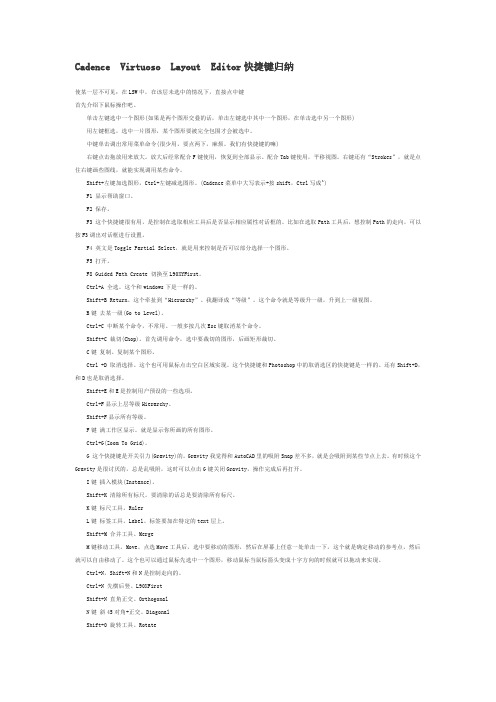
Cadence Virtuoso Layout Editor快捷键归纳使某一层不可见:在LSW中,在该层未选中的情况下,直接点中键首先介绍下鼠标操作吧。
单击左键选中一个图形(如果是两个图形交叠的话,单击左键选中其中一个图形,在单击选中另一个图形)用左键框选,选中一片图形,某个图形要被完全包围才会被选中。
中键单击调出常用菜单命令(很少用,要点两下,麻烦。
我们有快捷键的嘛)右键点击拖放用来放大。
放大后经常配合F键使用,恢复到全部显示。
配合Tab键使用,平移视图。
右键还有“Strokes”,就是点住右键画些图线,就能实现调用某些命令。
Shift+左键加选图形,Ctrl+左键减选图形。
(Cadence菜单中大写表示+按shift,Ctrl写成^)F1 显示帮助窗口。
F2 保存。
F3 这个快捷键很有用,是控制在选取相应工具后是否显示相应属性对话框的。
比如在选取Path工具后,想控制Path的走向,可以按F3调出对话框进行设置。
F4 英文是Toggle Partial Select,就是用来控制是否可以部分选择一个图形。
F5 打开。
F8 Guided Path Create 切换至L90XYFirst。
Ctrl+A 全选。
这个和windows下是一样的。
Shift+B Return。
这个牵扯到“Hierarchy”。
我翻译成“等级”。
这个命令就是等级升一级,升到上一级视图。
B键去某一级(Go to Level)。
Ctrl+C 中断某个命令,不常用。
一般多按几次Esc键取消某个命令。
Shift+C 裁切(Chop)。
首先调用命令,选中要裁切的图形,后画矩形裁切。
C键复制。
复制某个图形。
Ctrl +D 取消选择。
这个也可用鼠标点击空白区域实现。
这个快捷键和Photoshop中的取消选区的快捷键是一样的。
还有Shift+D,和D也是取消选择。
Shift+E和E是控制用户预设的一些选项。
Ctrl+F显示上层等级Hierarchy。
UVLayout快捷键一览
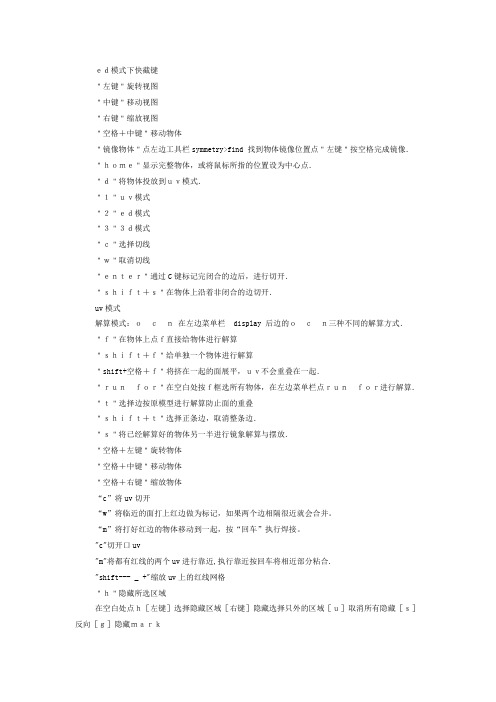
ed模式下快截键"左键"旋转视图"中键"移动视图"右键"缩放视图"空格+中键"移动物体"镜像物体"点左边工具栏symmetry>find 找到物体镜像位置点"左键"按空格完成镜像."home"显示完整物体,或将鼠标所指的位置设为中心点."d"将物体投放到uv模式."1"uv模式"2"ed模式"3"3d模式"c"选择切线"w"取消切线"enter"通过C键标记完闭合的边后,进行切开."shift+s"在物体上沿着非闭合的边切开.uv模式解算模式:ocn在左边菜单栏display 后边的ocn三种不同的解算方式."f"在物体上点f直接给物体进行解算"shift+f"给单独一个物体进行解算"shift+空格+f"将挤在一起的面展平,uv不会重叠在一起."runfor"在空白处按f框选所有物体,在左边菜单栏点runfor进行解算."t"选择边按原模型进行解算防止面的重叠"shift+t"选择正条边,取消整条边."s"将已经解算好的物体另一半进行镜象解算与摆放."空格+左键"旋转物体"空格+中键"移动物体"空格+右键"缩放物体“c”将uv切开“w”将临近的面打上红边做为标记,如果两个边相隔很近就会合并。
“m”将打好红边的物体移动到一起,按“回车”执行焊接。
"c"切开口uv"m"将都有红线的两个uv进行靠近,执行靠近按回车将相近部分粘合."shift--- _ +"缩放uv上的红线网格"h"隐藏所选区域在空白处点h[左键]选择隐藏区域[右键]隐藏选择只外的区域[u]取消所有隐藏[s]反向[g]隐藏mark"p"钉子按p将uv钉住[在两端双击p]在绿边上一端先打一个钉,在另一端在打个钉,双击两端之间的区域,此区域将会布满钉子."shift+p"接触钉子"空白处按shift+p"[左键]选择的物体将被打上钉子,[右键]取消选择.用钉子先把物体做成方型,可进行方型uv解算."s"在物体边线上的一端打个点,另一端在打一点,在此两端点区域内双击s可把线拉直.[ctrl+中键或右键]移动直线点"a"粘滞图标可使别的点对准粘滞图标u轴和v轴上,想分成正方型的uv非常有用."ctrl+中键或右键"移动点"r"笔刷"x"笔刷"o"笔刷"shift+中键或右键"单独调整区域."ctrl+shift"软选择笔刷."4" ''5" "6" 扩大缩小uv笔刷命令在左边菜单display下边"g"选则mark空白处按g[左键]框选mark[右键]取消框选.[f]将所有uv进行mark,在uv上按g以笔刷方式选择mark.在选中的mark区域双击g相临的区域将被选中."shift+双击g"相临的区域将被取消."h"将会把选择的mark隐藏."p"被mark的物体上钉钉子."enter"在mark以后,点enter可将mark后的uv分出来."s"反向mark."空白处按g"选择u取消所有mark"_+"在空白区域按g扩展或缩小mark区域."shift+g"以笔刷方式取消mark."l"锁定空白处按l左键选择锁定,[s]反向,[u]取消所有锁定.。
版图设计入门专题——快捷键汇总(原创)2015.07.23

版图设计入门专题——快捷键汇总(原创)要画版图,首先要熟悉所有的快捷键。
要能熟练的画版图,那就要非常熟练的运用快捷键。
运用快捷键越熟练,你画版图的速度就越快,效率就越高!下面,我将网上最常见的快捷键进行了归纳,同时做出了相应的解释。
在原来的基础上做了润色!既然要发原创的东西,肯定会有所不同,也同时肯定会有新的东西贡献给大家,供大家学习参考。
之前我发过有关快捷键的原创东西,现在将有关快捷键的资料汇总到一起,方便大家查看!前面是大家最常见的快捷键归纳,我做了些润色和解释。
中间是Virtuoso Layout工具栏中的部分命令的解释。
最后是Add Some Special Layout Bindkeys的语法和解释。
Virtuoso Layout Editor快捷键归纳鼠标快捷键操作1、单击左键选中一个图形。
2、用左键框选,选中一片图形,某个图形要被完全包围才会被选中。
3、单击中键调出常用菜单命令。
4、右键点击拖放用来放大。
放大后经常配合F键使用,恢复到全部显示。
配合Tab键或者方向键,平移视图。
5、Shift+左键加选图形,Ctrl+左键减选图形。
(Cadence菜单中大写按Shift+A字母,或者直接按大小写切换键Caps lock)。
6、右键常用命令(Right mouse):a.没有命令时重复上次命令;b.move和Create instance时逆时针旋转,Shift+Right mouse轮流关于x/y轴对称;c.画path时,L90Xfirst和L90Yfirst之间切换,Ctrl+Right mouse Path自动换层(Path stitching)切换,只有techfile中有关contact的定义了之后才能使用Path stitching 的功能,Shift+Right mouse换层时通孔旋转;d.Reshape和split时,右键切换不同的高亮区域,以便下一步的操作;键盘快捷键操作F1显示帮助窗口,没反应。
uvlayout快速入手5分钟学会

Uvlayout 拆分 UV 使用方法1. Load(载入)obj 文件,选择【poly(模型)New(新的)。
】载入选择文件 所在磁盘预览打开 2. 对称的模型镜像编辑: ① 点击 Find→在物体中心点选→按空格(对称模型,对称切分 UV) 。
② 两个相同的模型或镜像模型,点击 Find→在模型中心按下中心线→在另外个物体中心线按鼠标中键,然后在 按空格键。
3. C 键切分 UV 线,W 键去除切分错误 UV 线,Enter 确定切开。
空格+鼠标中键 把切开的 UV 模型移开。
C 键创建 切分线, W 键去除 切分线。
Enter 切 开 UV 空格键+ 鼠标中间 移动切开 模型。
4. Shift+S 切开画好的 UV 红线。
5. 切分好 UV 后。
在物体上按 D 键,或在空白处按 D 键拖拽矩形框框选物体,模型就塌陷到 UV 面板中。
按 1 键,进入 UV 面板。
6. UV 面板中按 F 框选需要解算 UV 的物体。
在 Optimize(解算菜单) ,按 Run For(自动解算) 。
7. 如需停止解算按空格键, 【开启 Find(镜像)在以解算好的 UV 物体按下 S 键物体 UV 会被镜像过去】 8. UV 模式下,如果模型 UV 切分不对,可以在模型上按 Shit+D 塌陷回 ED 模式。
按 2 键回到 ED 面板。
重新切分 UV。
9. UV 模式下,手动解算。
在模型上按 Shift+空格+F【以模型表面为基准的拉伸曲线】空格停止,空格+f 继续。
(适用于面部 UV 拆分) 10. Home 键(以鼠标所在的区域为旋转的轴心方向) 11. 在 UV 面板下按 W 键选择需要合并的边(选择的边以红色显示) 。
按 Enter 键合并边。
然后按 F 键重新解算。
12. UV 面板下 自动规整(模型面数、点数相同) 。
选择需要规整的 UV 物体按 Match Point→选择需要规整的模型→按 下 S 键→空格(模型面数点数相同位置相同的)Stack→U、V 排列方式→Off 取消。
- 1、下载文档前请自行甄别文档内容的完整性,平台不提供额外的编辑、内容补充、找答案等附加服务。
- 2、"仅部分预览"的文档,不可在线预览部分如存在完整性等问题,可反馈申请退款(可完整预览的文档不适用该条件!)。
- 3、如文档侵犯您的权益,请联系客服反馈,我们会尽快为您处理(人工客服工作时间:9:00-18:30)。
"CTRL+中键或右键"移动点
"R"笔刷
"X"笔刷
"O"笔刷
"SHIFT+中键或右键"单独调整区域,
"CTRL+SHIFT" 软选择笔刷,
"4" ''5" "6" 扩大缩小UV笔刷命令 在左边菜单DISPLAY下边
"SHIFT+f"给单独一个物体进行解算
"SHIFT+空格+F"将挤在一起的面展平,UV不会重叠在一起,
"RUN FOR"在空白处按F框选所有物体,在左边菜单栏点RUN FOR进行解算,
"T"选择边按原模型进行解算防止面的重叠
"SHIFT+T"选择正条边,取消整条边,
"S"将已经解算好的物体另一半进行镜象解算与摆放,
"S"反向MARK,
"空白处按G"选择U取消所有MARK
"_+"在空白区域按G扩展或缩小MARK区域,
"空白处按G"选择U取消所有MARK
"_+"在空白区域按G扩展或缩小MARK区域,
"SHIFT+G"以笔刷方式取消MARK,
"L"锁定 空白处按L左键选择锁定,[S]反向,[U]取消所有锁定,
"1"UV模式
"2"ED模式
"3"3D模式
"C"选择切线
"W"取消切线
"ENTER"设置完切线,按ENTER切下物体,
"SHIFT+s"单独给一个物体切开一个边,
VU模式
解算模式:O C N 在左边菜单栏 display 后边的O C N三种不同的解算方式,
"F"在物体上点F直接给物体进行解算
"P"钉子 按P将UV钉住 [在两端双击P]在绿边上一端先打一个钉,在另一端在打个钉,双击两端之间的区域,此区域将会布满钉子,
"SHIFT+P" 接触钉子
"空白处按SHIFT+P" [左键]选择的物体将被打上钉子,[右键]取消选择,
用钉子先把物体做成方型,可进行方型UV解算,
"S"在物体边线上的一端打个点,另一端在打一点,在此两端点区域内双击S可把线拉直,[ctrl+中键或右键]移动直线点
"空格+左键"旋转物体
"空格+中键"移动物体
"空格+右键"缩放物体
“C”将UV切开
“W”将临近的面打上红边做为标记,如果两个边相隔很近就会合并。
“M”将打好红边的物体移动到一起,按“回车”执行焊接。
"SHIFT--- _ +"缩放UV上的红线网格
"H"隐藏所选区域
在空白处点H[左键]选择隐藏区域[右键]隐藏选择只外的区域[U]取消所有隐藏[S]反向[G]隐藏MARK
"G"选则MARK 空白处按G[左键]框选MARK[右键]取消框选,[F]将所有UV进行MARK,在UV上按G以笔刷方式选择MARK,在选中的MARK区域双击G相临的区域将被选中,
"SHIFT+双击G"相临的区域将被取消,
"H"将会把选择的MARK隐藏,
"P"被MARK的物体上钉钉子,
"ENTER"在MARK以后,点ENTER可将MARK后的UV分出来,
下面是uvlayout2快捷键
ED模式下快截键
"左键"旋转视图
"中键"移动视图
"右键"缩放视图
"空格+中键"移动物体
"镜像物体"点左边工具栏symmetry>find 找到物体镜像位置点"左键"按空格完成镜像,
"HOME"显示完整物体,或将鼠标所指的位置设为中心点,
"D"将物体投放到UV模式,
